ул. Бабушкина д.189
Это значит, что ваш компьютер заражён вирусом, у которого одна цель – показывать рекламу. Он может делать это по-разному: вставлять рекламные ссылки прямо в текст страницы, создавать рекламные ярлыки на рабочем столе, открывать рекламные ссылки и тд. В этой статье мы расскажем, как избавиться от рекламного вируса и предотвратить его попадание в следующий раз.
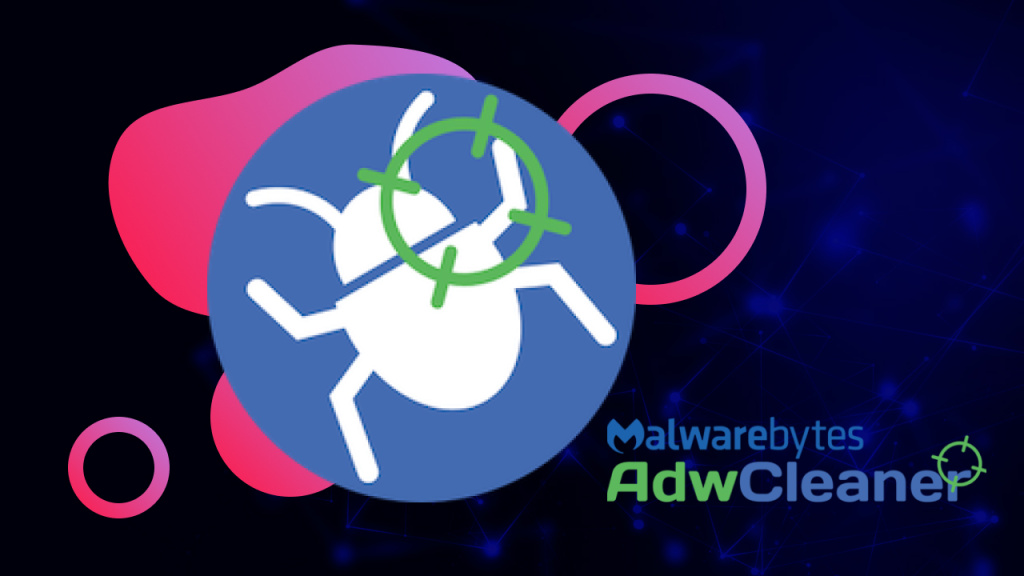
Наличие рекламы на тех сайтах, на которых её быть точно не должно
Наличие рекламных ссылок или фраз в тексте сайта
Всплывающие окна, либо рекламирующие что-то, либо рекомендующие обновить ПО
Появление неизвестных программ на рабочем столе ПК. Как паразит проник на ваш компьютер
Скорее всего, компьютер заразился вирусом именно из-за вас.
Вредоносные программы в основном заражают компьютер, когда пользователь скачивает с торрент-трекеров бесплатные программы. В таком случае алгоритм заражения крайне прост – пользователь кликает на exe-файл, устанавливает его, и вшитый в него вирус заражает ПК. По похожей схеме устанавливаются ненужные приложения от Mail.ru и Яндекс (большой вам привет).
Поэтому при установке приложений из интернета будьте крайне внимательными и пользуйтесь антивирусом. Когда запускаете программу, нужно читать все сообщения, и не нажимать кнопку «Согласен» в окне пользовательского соглашения, не прочитав его.
При инсталлировании любых приложений выбирайте режим Custom, если такой есть. Он позволяет полностью контролировать процесс установки, давая возможность выбрать, куда будет установлен тот или иной файл.
Следуя этим простым предосторожностям, вы больше никогда не установите вредоносную программу на свой компьютер. Следуйте главному правилу – не устанавливайте то, чему не доверяете.
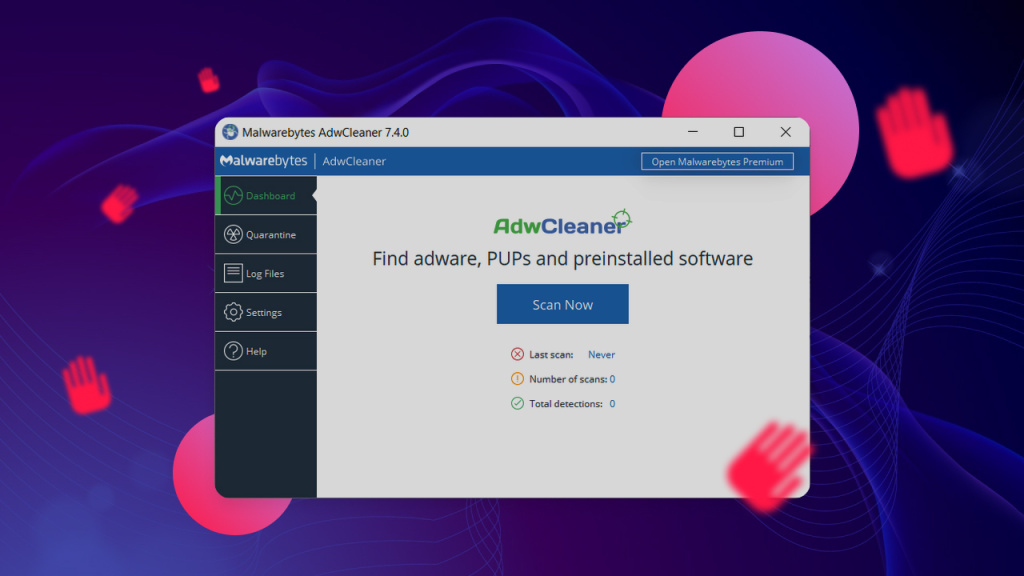
Убрать назойливую рекламу можно с помощью программы ADWCLEANER.
Эта мини-программа создана для нахождения и удаления рекламных и бесполезных программ. AdwCleaner даже не нужно устанавливать на компьютер. Также большим плюсом можно выделить то, что программа не мешает работе антивируса, что отметает все сомнения. Поэтому удалять антивирус перед использованием не нужно.
Скачать клинер рекламы можно по ссылке.
Когда загрузка окончится, запустится основное окно программы AdwCleaner.
Нажав на «Запустить проверку», начнётся анализ файлов на ПК на наличие вредоносных программ и вирусов. По завершении проверки откроется список найденных вредоносных программ, если таковые есть (при всплывающей рекламе они точно будут).
Нажав на «Карантин», программа начнёт лечить ПК и поместит элементы вирусов в карантин.
Вирусы можно опять выпустить для заражения вашего ПК (не стоит), можно полностью удалить их или сделать так, чтобы программа их не трогала, если это нужные файлы, добавленные по ошибке.
Для предотвращения заражений следуйте этим советам:
Когда устанавливаете неизвестную программу, всегда читайте условия её использования. Также читайте сообщения, которые программа будет выводить
Не устанавливайте программы с настройками «По умолчанию»
Обновляйте антивирусы до последних версий. Обновляйте Windows до последней версии. При необходимости можно посетить сайт Windows Update, где можно посмотреть, что нужно обновить
Если вы пользуетесь такими программами, как Java и Adobe Flash Player, вам стоит обновлять их вовремя и устанавливать только из проверенных источников.